Q&Aナンバー【0007-9921】更新日:2011年5月25日
このページをブックマークする(ログイン中のみ利用可)
[DVD MovieWriter 7] DigitalTVboxで作成したディスクから不要な番組を削除する方法を教えてください。
| 対象機種 | 2010年春モデルFMV-DESKPOWER F/G87N、他・・・ |
|---|---|
| 対象OS |
|
 質問
質問
DigitalTVboxのムーブやダビング機能を使って、録画したデジタル放送(地上 / BS / 110度CS)の番組をディスクへ書き込みました。
このディスクから、不要な番組だけを選択して削除する方法を教えてください。
このディスクから、不要な番組だけを選択して削除する方法を教えてください。
 回答
回答
DigitalTVboxのムーブやダビング機能を使って、DVD(DVD-RAM、DVD-RW)、またはBlu-ray Disc(BD-RE、BD-RE DL)に録画した番組を書き込んだときは、DVD MovieWriter for Fujitsuを使って、不要な番組を削除できます。


お使いの環境によっては、表示される画面が異なります。

- DVD-R、BD-R、BD-R DLに書き込んだ番組は、削除できません。
- 次の機種で、DVD-RAMとDVD-RWに書き込んだ場合は、「最高画質」の番組を書き込んだディスクだけ、不要な番組の削除ができます。
- 2009年冬モデル〜2010年春モデル FMV-DESKPOWER Fシリーズ
- 2009年夏モデル FMV-DESKPOWER LXシリーズ
- 2009年春モデル FMV-TEOシリーズ
「高画質」、「長時間」、「超長時間」のいずれかの画質モードで、DVD-RAMまたはDVD-RWに番組を書き込んだときは、削除できません。 - 2009年冬モデル〜2010年春モデル FMV-DESKPOWER Fシリーズ
- DVD MovieWriter for FUJITSUでは、編集可能なディスクに保存されているすべての番組を削除することはできません。
必ず、1つ以上の番組を残す必要があります。
編集可能なディスクに保存されている番組をすべて削除するときは、ディスクをフォーマットしてください。

お使いの環境によっては、表示される画面が異なります。
- 番組を書き込んだディスクをパソコンにセットします。

「Win DVD for FUJITSU」または「自動再生」が表示されたときは、「×」ボタンをクリックします。 - 「スタート」ボタン→「すべてのプログラム」→「DVD MovieWriter for FUJITSU」→「DVD MovieWriter for FUJITSU」の順にクリックします。
- DVD MovieWriter for FUJITSUが起動します。
「ディスクの再編集」をクリックします。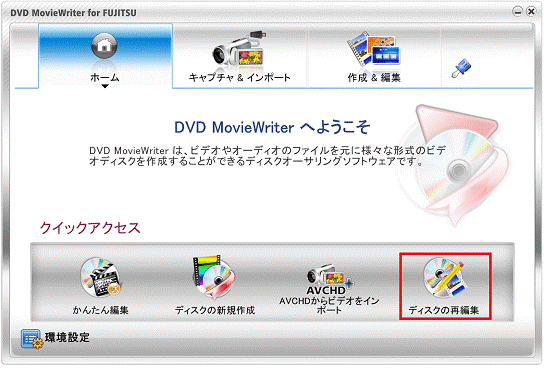

次の機種で「最高画質」以外の画質モードの番組を書き込んだDVD-RW、またはDVD-RAMをセットした場合、「ドライブが挿入されていないか、ターゲットのフォーマットがサポートされていません。」と表示される場合があります。- 2009年冬モデル〜2010年春モデル FMV-DESKPOWER Fシリーズ
- 2009年夏モデル FMV-DESKPOWER LXシリーズ
- 2009年春モデル FMV-TEOシリーズ
この場合、ディスクに保存されている番組の削除はできません。
- 2009年冬モデル〜2010年春モデル FMV-DESKPOWER Fシリーズ
- 「タイトルとチャプタリスト」が表示されます。
ディスクに書き込んだ番組が表示されたことを確認します。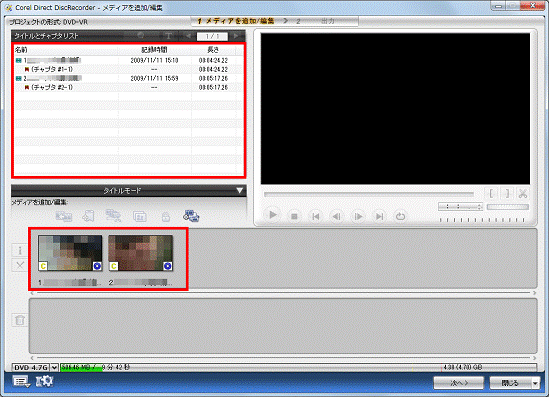
- ディスクから削除したい番組をクリックします。
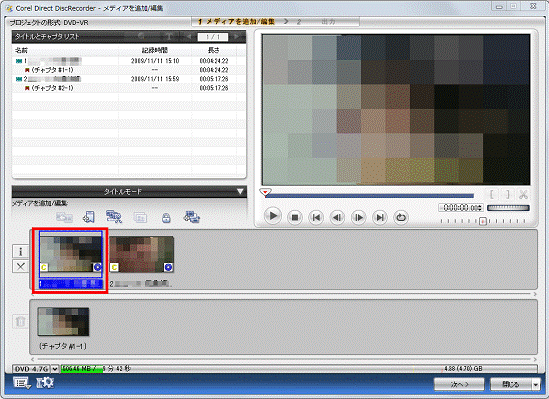
- 画面左側の「×」ボタンをクリックします。
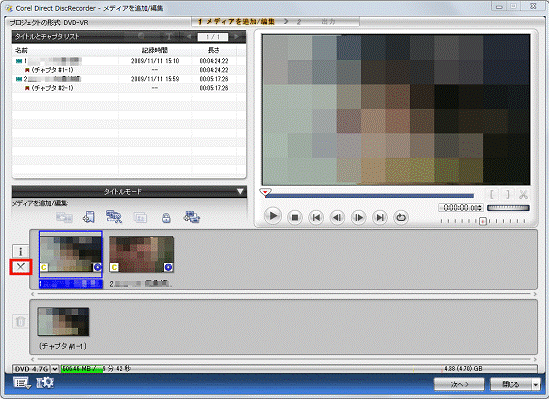

「作成したプレイリストに削除するビデオクリップの内容が含まれている場合、同時プレイリストからも削除されます。」と表示された場合は、「OK」ボタンをクリックします。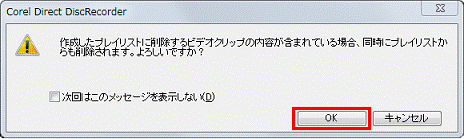
- 削除したい番組が「タイトルとチャプタリスト」から削除されたことを確認します。
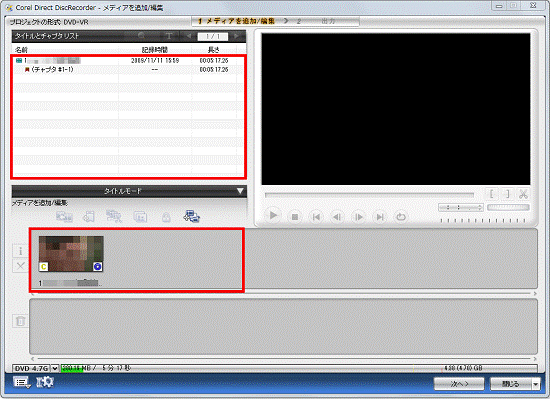
- 手順5.〜手順7.を繰り返して、不要な番組をすべて削除します。
- 不要な番組の削除が完了したら、「次へ」ボタンをクリックします。
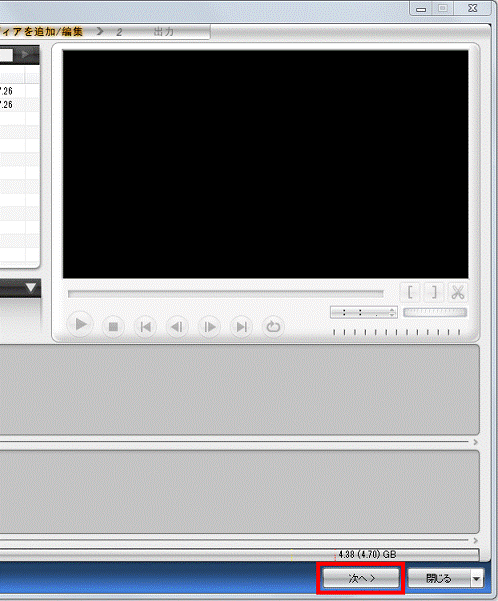

- すべての番組を削除すると、「次へ」ボタンの表示が薄くなってクリックできなくなります。
この場合は、画面右上の「×」ボタンをクリックして削除を中断し、手順3.から、やり直します。 - 「空のプレイリストは出力ページから一時的に削除されます。ディスクに記録されません。」と表示されたときは、「OK」ボタンをクリックします。
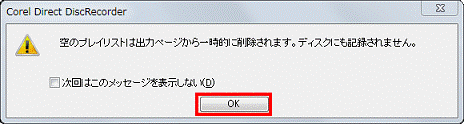
- すべての番組を削除すると、「次へ」ボタンの表示が薄くなってクリックできなくなります。
- 「Corel Direct DiscRecorder - 出力」が表示されます。
DVDと鉛筆が描かれた「書き込み」ボタンをクリックします。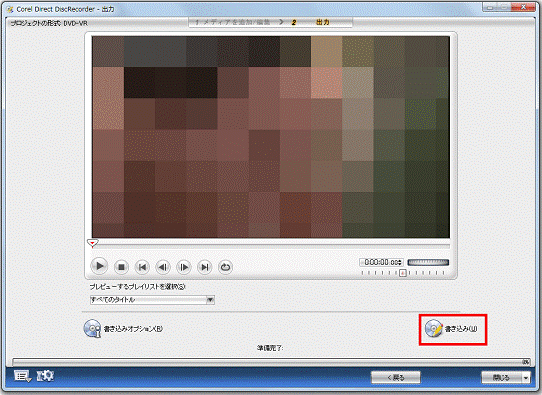
- 変更した内容の書き込みが開始されます。
完了するまで、しばらく待ちます。 - 「処理が完了しました。」と表示されて、CD/DVDドライブ(またはBD-REドライブ)が開きます。
ディスクを取り出してから、「OK」ボタンをクリックします。
- 「×」ボタンをクリックし、DVD MovieWriter for FUJITSUを終了します。



